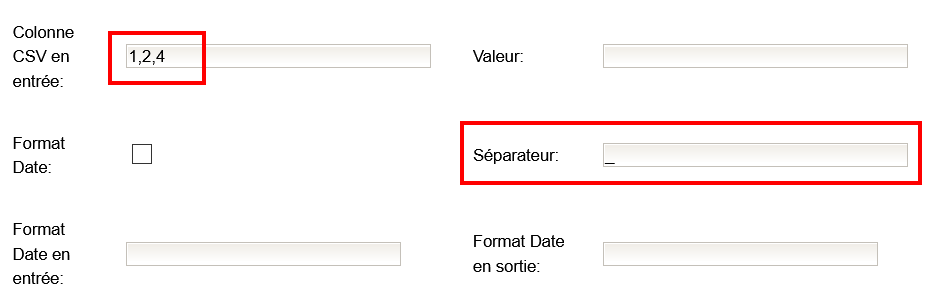Besoin d'aide ?
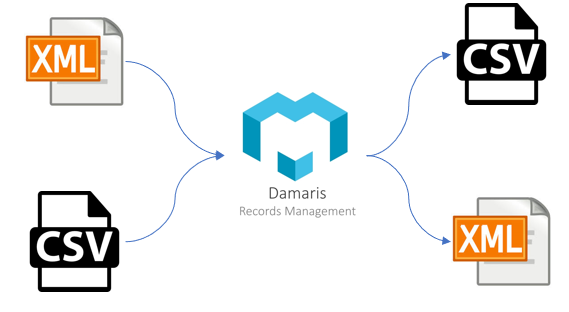
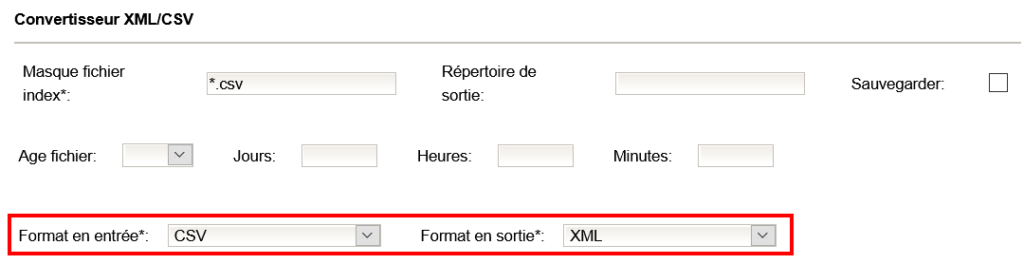
A quoi sert la tâche Convertisseur XML/CSV ?
La tâche Convertisseur XML/CSV vous sert à manipuler des données disponibles dans un fichier en entrée pour générer un fichier en sortie contenant les données en entrée pour une autre tâche.
L’exemple souvent employé c’est la mise en forme d’un fichier CSV contenant la liste de comptes utilisateurs à créer. Après le passage dans le convertisseur, vous obtenez un fichier XML compatible avec la tâche « Import Utilisateurs ».
Elle est capable d’effectuer les conversions suivantes :
- CSV vers CSV
- CSV vers XML
- XML vers CSV
- XML vers XML
Le principe de la tâche
Dans un premier temps, vous allez définir le format des fichiers en entrée et en sortie.
Ensuite, selon les formats choisis, vous allez préciser un certain nombre d’éléments.
Pour finir, vous allez définir les règles de conversions.
CSV en entrée
Dans ce cas, vous devrez indiquer les éléments suivants :
- Le séparateur utilisé dans le fichier (Exemple : ; ou , )
- La ligne de démarrage des données. Si le fichier démarre par les titres des champs, indiquez 2
XML en entrée
Indiquez le Tag principal du contenu du fichier XML.
CSV en sortie
Définissez le séparateur.
XML en sortie
Définissez le Tag principal.
Les règles de conversion
Ajoutez au moins une règle de conversion pour paramétrer le mapping des données en entrée vers le fichier de sortie.
Cliquez sur le bouton « Ajout Règle de Conversion » qui ouvre une nouvelle fenêtre.
Dans la partie haute, indiquez les conditions dans lesquelles les enregistrements d’entrée sont concernés par cette règle.
Si vous laissez les champs libres, tous les enregistrements seront traités.
Les conditions s’appliquent sur les données en entrée.
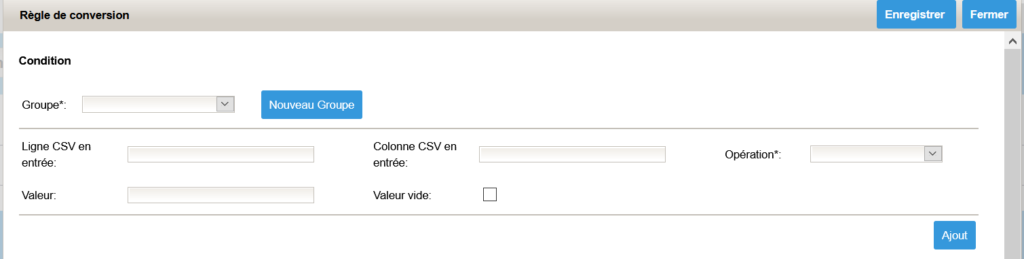
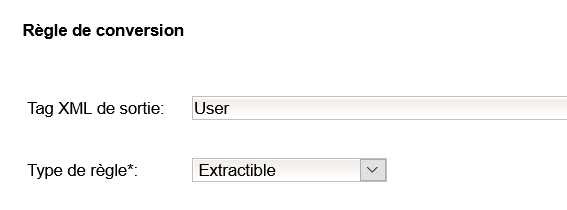
Ajout de Tag XML ou Génération ligne CSV
Une fois les conditions d’extraction des données fixées, vous aurez à indiquer le paramétrage des données en sortie.
Selon le format du fichier en sortie, XML ou CSV vous indiquerez le remplissage de chaque champ.
Vous avez la possibilité d’insérer des champs issus du fichier en entrée (Option Extractible) ou des valeurs statiques (Option Fixe).
Concernant le format XML de sortie, vous devrez déterminer le Tag principal de sortie.
Pour chaque Tag de sortie ou de colonne du CSV, indiquez les valeur souhaitées.
Pour cela, cliquez sur le bouton « Ajouter Tag XML » ou « Ajout » puis indiquez les informations pour le champ destination.
Les options
Depuis Damaris RM version 7.4 vous pouvez maintenant concaténer des valeurs en entrée pour remplir un seul champ en sortie.
Dans ce cas, il vous suffit d’indiquer la liste des colonnes en entrée et le séparateur souhaité.
Vous pouvez également changer de format de date entre le format en entrée et en sortie.